Každý z nás je občas u lékaře, na dovolené, mimo kancelář a potřebuje své emaily přesměrovat na kompetentního kolegu. V dnešním článku si ukážeme, jak si můžete toto přesměrování provést sami během několika jednoduchých kroků.
- Otevřeme si stránku portal.office.com a přihlásíme se ke svému účtu.
- Po přihlášení klikneme na tečky aplikací a zvolíme Outlook, viz. Obrázek.
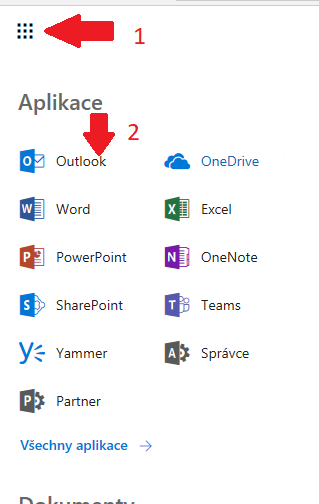
- Jakmile se nám otevře webová aplikace Outlooku, klikneme na nastavení v pravém horním rohu.
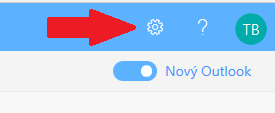
- V nastavení zvolíme Zobrazit všechna nastavení Outlooku¨
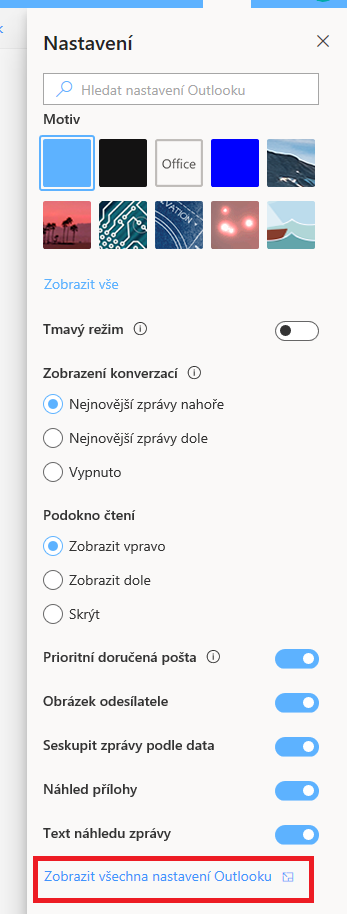
- Po otevření nastavení, klikneme na tlačítko pošta, dále sekce přeposílání. V sekci přeposílání aktivujeme zatržítko „Povolit přeposílání“, vyplníme požadovaný email kolegy který Vás bude zastupovat a aktivujeme zatržítko „Ukládat kopie přeposílaných zpráv“. Ať po návratu víte, kdo Vás s jakým požadavkem kontaktoval.
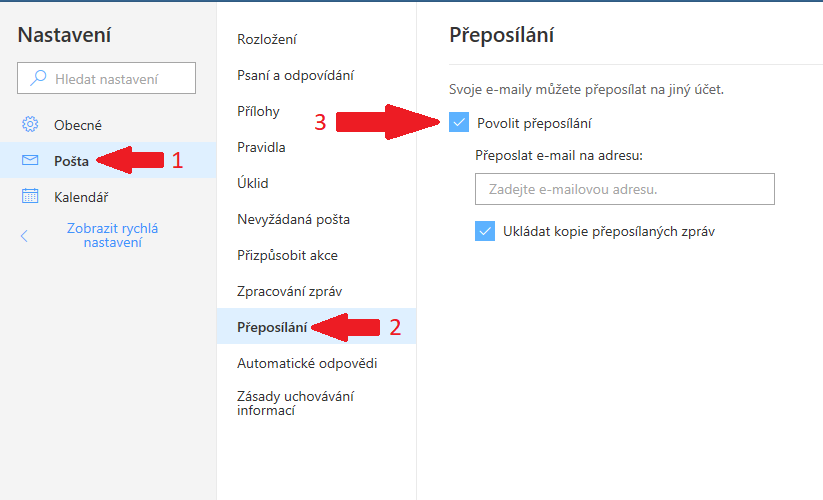
Pokud se chcete dozvědět více, nebo potřebujete pomoci s produkty Microsoft Office 365, obraťte se na nás. Pomůžeme vám, děláme to rádi.

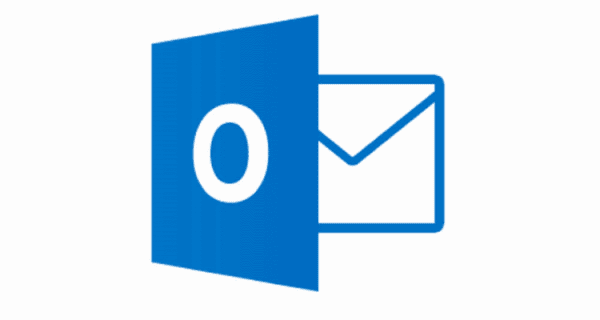

Komentáře jsou uzavřeny.